Heb je een afbeelding die je leuk vindt, maar die niet perfect is uitgelijnd? Ja, dat kan frustrerend zijn. De afbeelding kan een prachtige woestijnlandschap laten zien, maar de horizontale lijn is niet helemaal recht. Met Photoshop Elements kun je deze uitdaging eenvoudig aan en je afbeelding zo aanpassen dat deze harmonischer oogt.
Belangrijkste inzichten
- Een scheve afbeelding kan de indruk van de kijker negatief beïnvloeden.
- De rechttrek-tool van Photoshop Elements maakt eenvoudige en effectieve uitlijning mogelijk.
- Je kunt afbeeldingsgebieden met pixels vullen om witte randen na het rechttrekken te vermijden of ze helemaal te verwijderen.
Stap-voor-stap handleiding
Begin met het openen van je afbeelding in Photoshop Elements. Wanneer je de toepassing hebt gestart, laad je de afbeelding die je wilt rechttrekken voordat je verder gaat met de volgende stap.
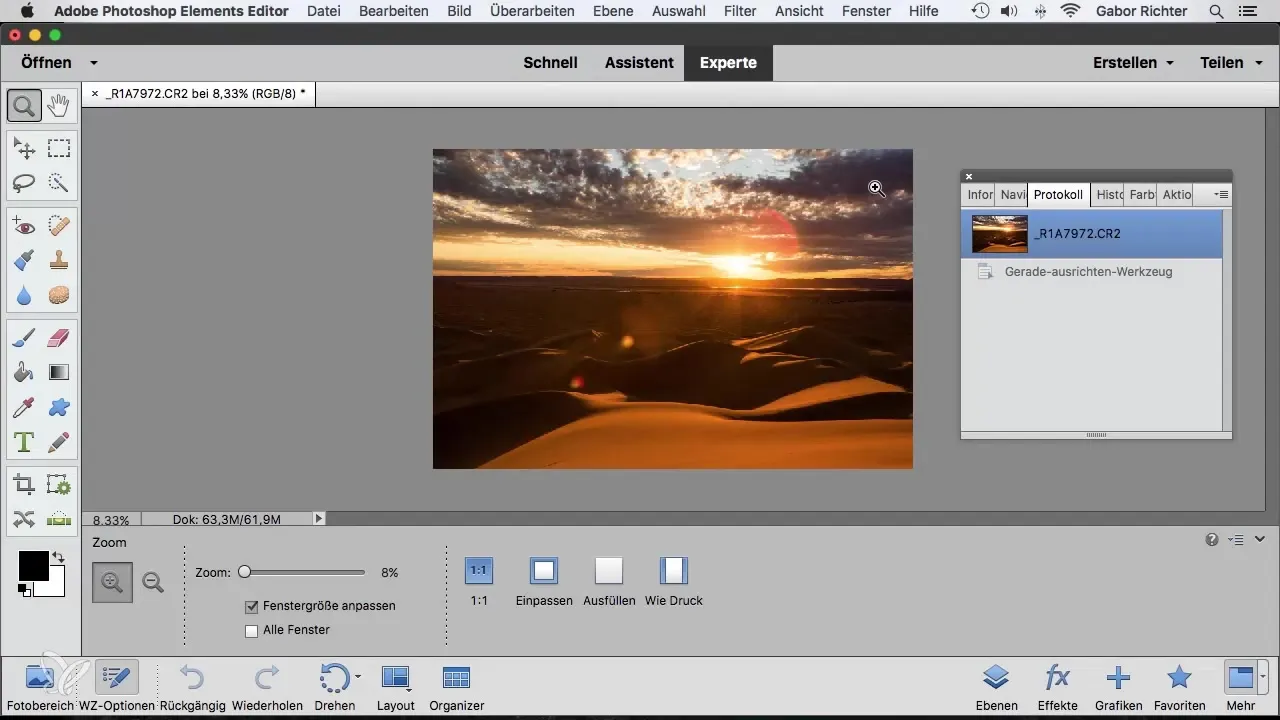
Stap 1: Vind de lijn
Om de horizontale lijn van je afbeelding te herkennen, kijk naar de compositie. Je merkt dat de lijn in de afbeelding iets naar beneden afloopt, en dat voelt niet goed. Het is belangrijk dat de lijnen in de afbeelding goed zijn uitgelijnd om de kijker een gevoel van rust te geven.
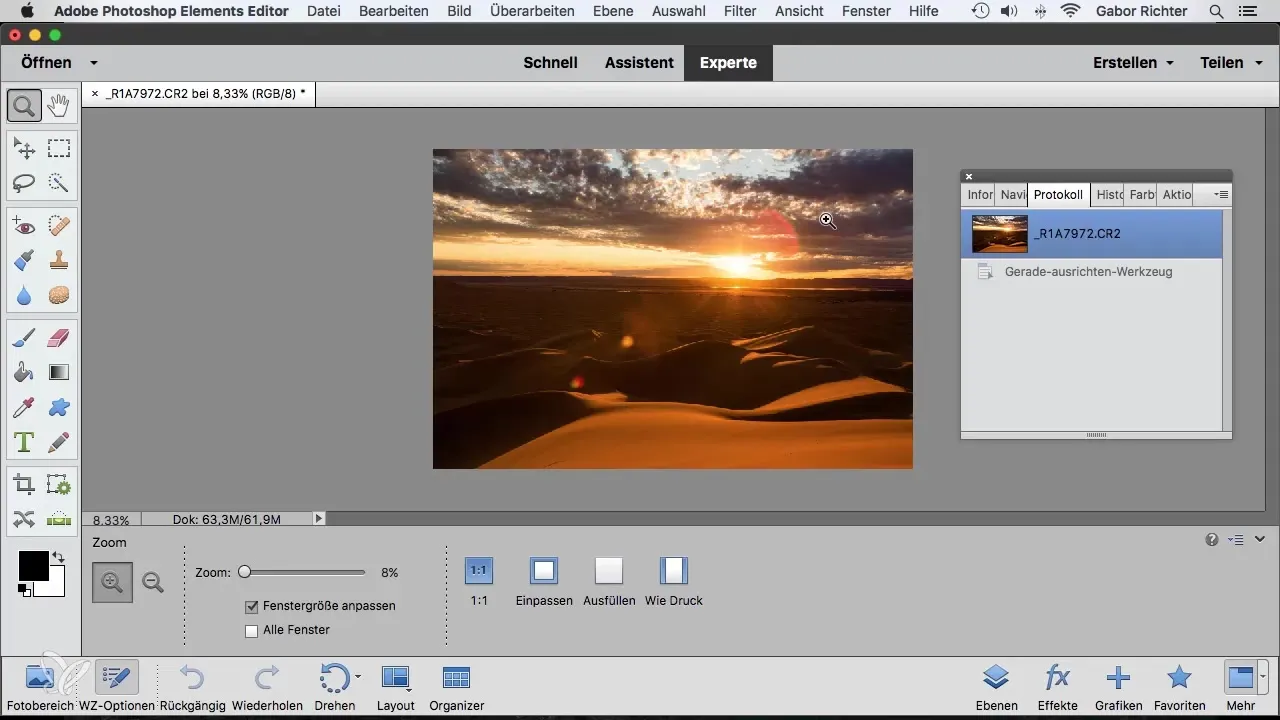
Stap 2: Rechttrek-tool selecteren
Het is nu tijd om de rechttrek-tool te kiezen. Aan het begin ziet het eruit als een kruis. Met deze tool bepaal je een duidelijk punt op de scheve lijn. Beweeg dan langs de lijn om aan te geven waar de horizontale lijn in de afbeelding eigenlijk zou moeten lopen.
Stap 3: Afbeelding uitlijnen
Laat de tool los, en je zult zien dat Photoshop Elements je afbeelding automatisch roteert. Daarna wordt de afbeelding correct uitgelijnd. Zorg ervoor dat er geen lege witte randen zijn. Deze randen verschijnen vaak wanneer de afbeelding wordt gedraaid.
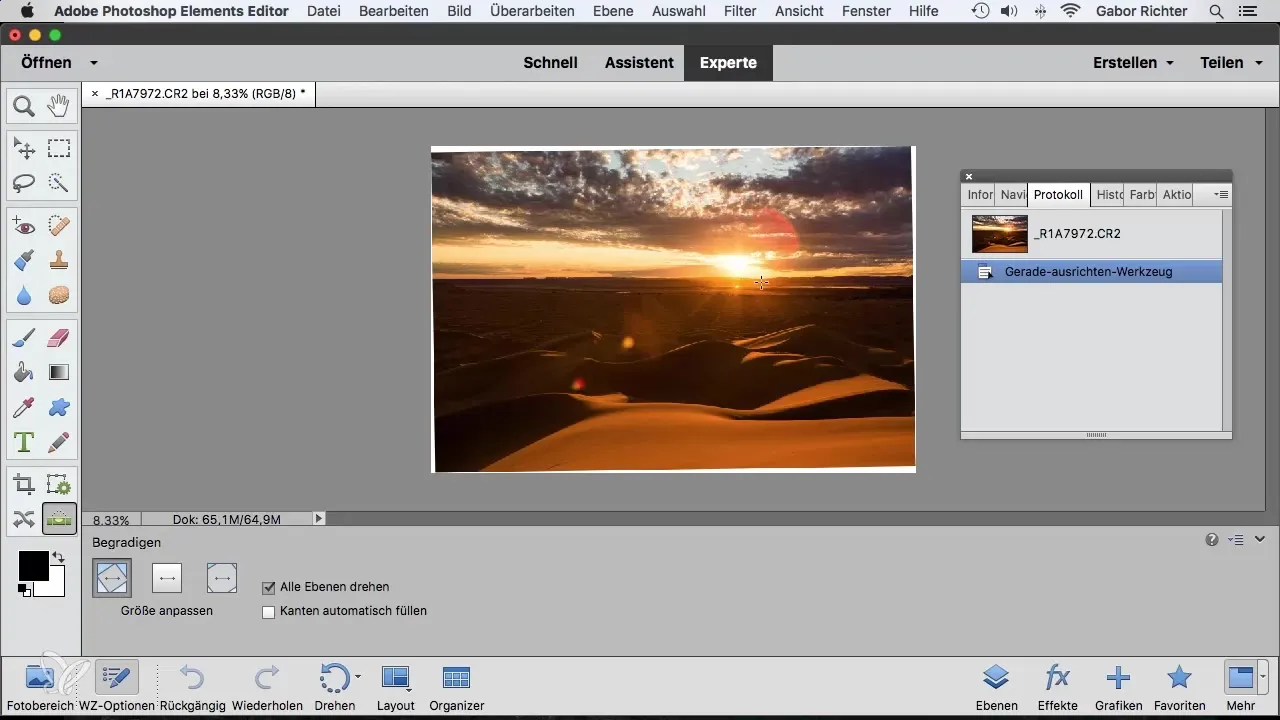
Stap 4: Snijden verwijderen
In de volgende stap moet je de snede aanpassen. Je kunt het bijsnijd-tool gebruiken om de selectie te maken en de witte randen te verwijderen. Door zo te werk te gaan, zorg je ervoor dat de lelijke witte rand verdwijnt.
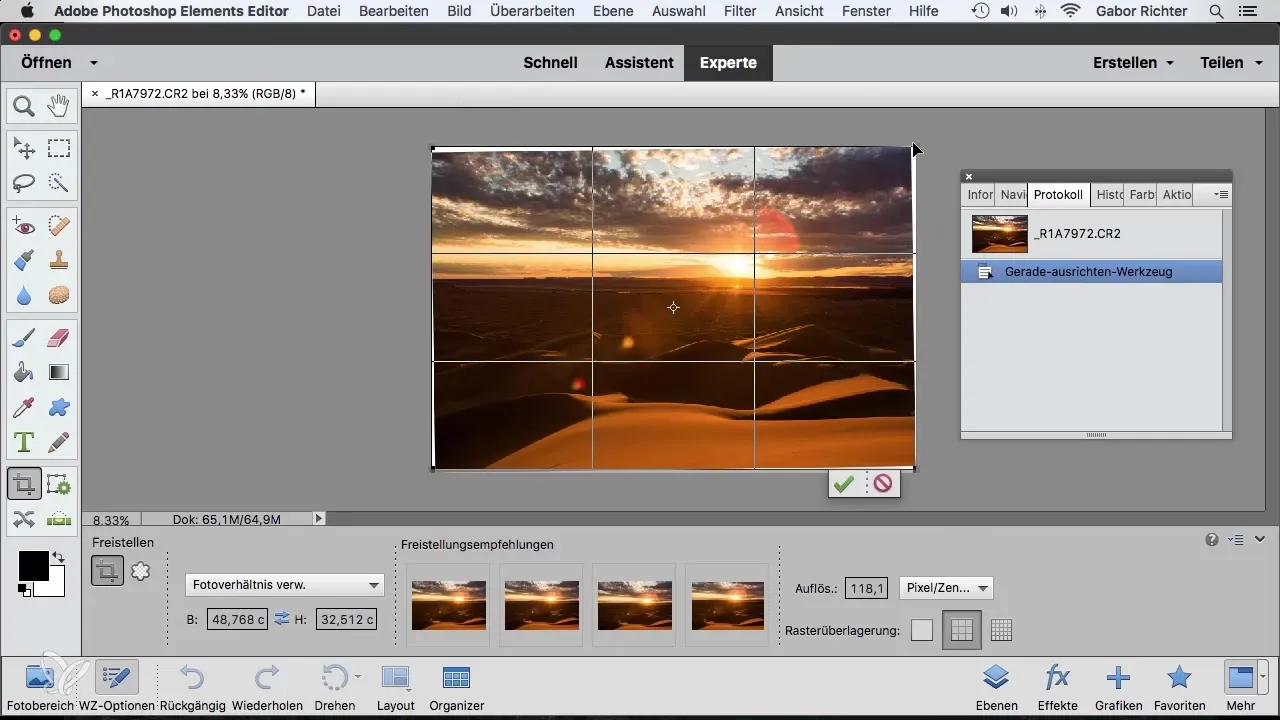
Stap 5: Wijzigingen bevestigen
Bevestig je wijzigingen nadat je met het bijsnijd-tool hebt gewerkt. Nu zou je een harmonieuze uitlijning in de afbeelding moeten zien, zonder storende witte randen, en het ziet er nu duidelijk aantrekkelijker uit.
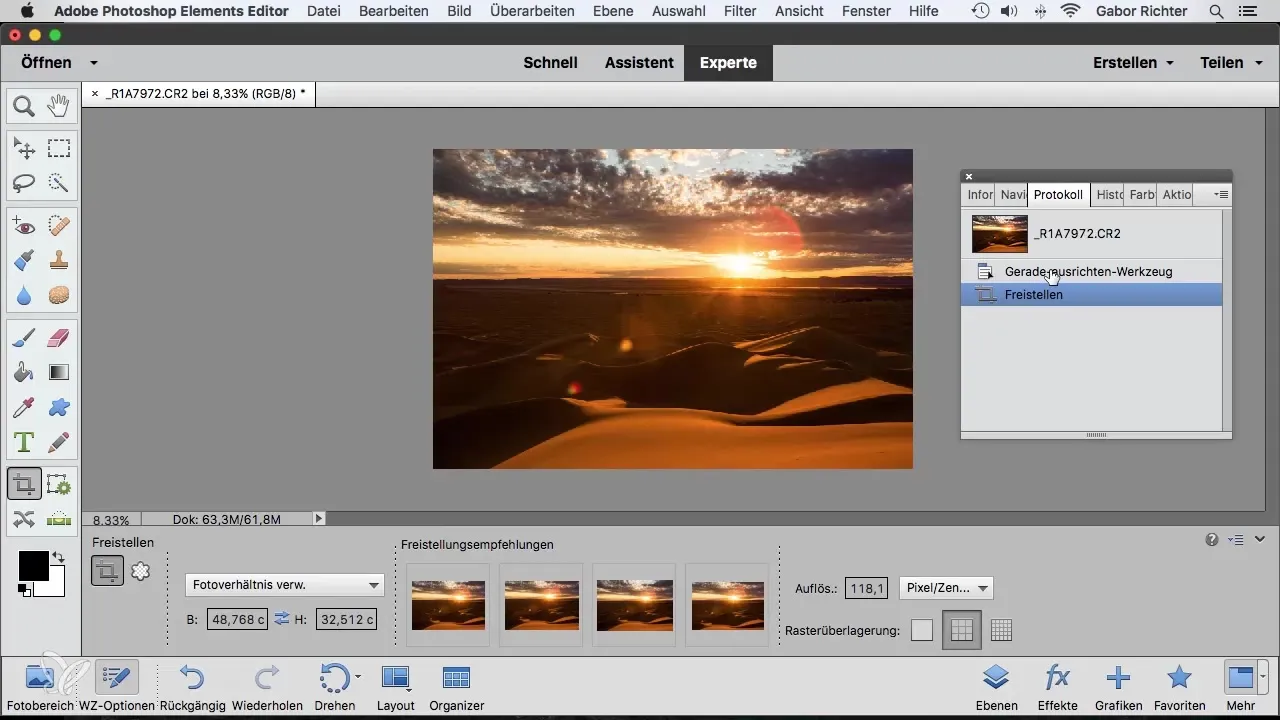
Stap 6: Automatisch vullen inschakelen
Als je besluit de randen nog te corrigeren, ga dan terug naar de rechttrek-tool en kies de optie "Randen automatisch vullen". Dit helpt je om de witte randen met passende pixels uit de afbeelding te vullen.
Stap 7: Alternatieven kiezen
Je kunt ook de functie Achtergrond verwijderen inschakelen. Dit zorgt ervoor dat de witte randen recht worden afgesneden, waardoor je een schoner eindresultaat krijgt. Laat je horizontale lijn opnieuw door de tool zetten en bevestig nogmaals de wijzigingen.
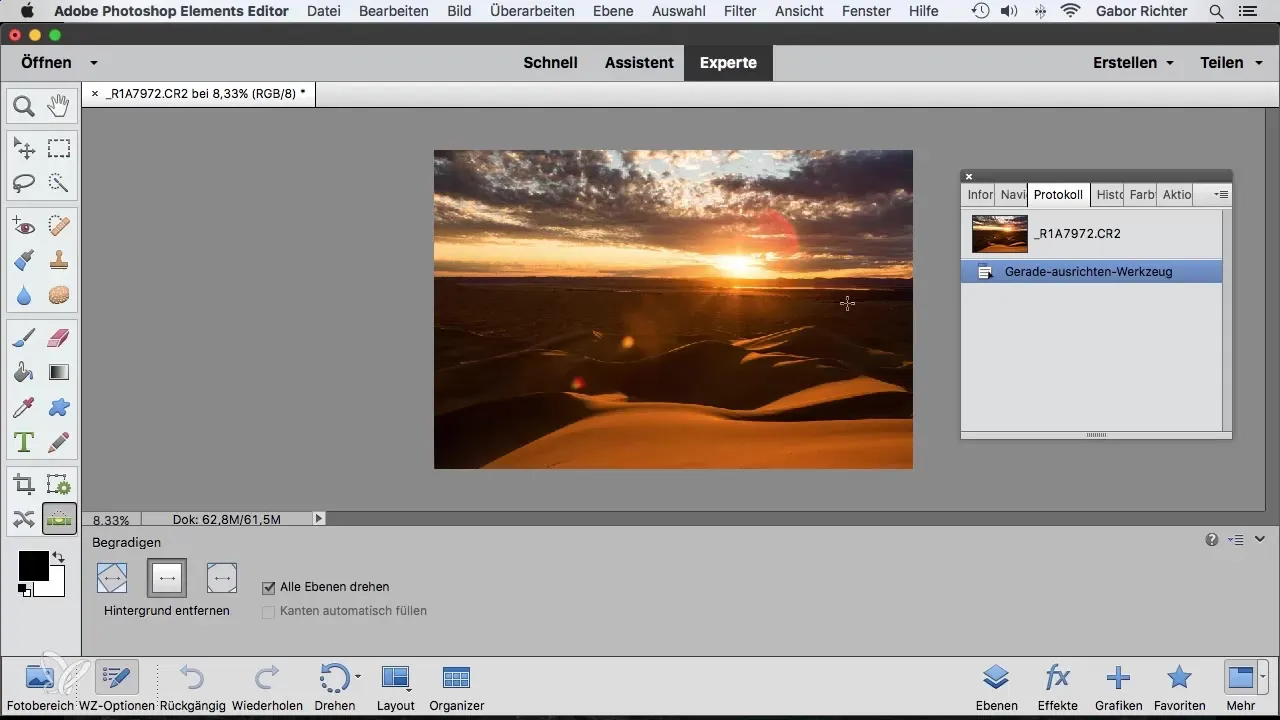
Stap 8: Afsluiting van je bewerking
Nu is je afbeelding recht uitgelijnd! Denk na over wat voor jou het beste werkt: moeten de witte randen digitaal worden vervangen of eenvoudig worden afgesneden? Het is helemaal aan jou welke methode je liever hebt.
Samenvatting - Afbeeldingen Recht Uitzetten met Photoshop Elements: Stap-voor-stap Handleiding
Je hebt geleerd hoe je met de rechttrek-tool van Photoshop Elements je afbeeldingen effectief kunt uitlijnen. De stappen variëren van het herkennen van de scheve lijnen tot de definitieve bevestiging van je wijzigingen. Ten slotte ligt de beslissing bij jou of je met pixels wilt vullen of de witte randen direct wilt verwijderen.
Veelgestelde vragen
Wat is de rechttrek-tool in Photoshop Elements?De rechttrek-tool helpt je om scheve lijnen in je afbeeldingen eenvoudig uit te lijnen.
Waarom lijken scheve afbeeldingen onrustig?Scheve lijnen geven vaak een gevoel van instabiliteit en kunnen negatieve associaties opwekken.
Hoe kan ik witte randen na het uitlijnen vermijden?Je kunt de optie Achtergrond verwijderen kiezen of de randen met het bijsnijd-tool afsnijden.
Wat gebeurt er als ik niet tevreden ben met de rechttrek-tool?Je kunt alle wijzigingen ongedaan maken en het opnieuw proberen totdat je het gewenste resultaat bereikt.
Is Photoshop Elements gratis?Photoshop Elements is niet gratis, maar biedt een proefversie aan.


